Как называется кабель для подключения интернета
Содержание:
Современный мир всеми силами пытается избавиться от проводов, и лишь малым свидетельством этого становится появление беспроводных наушников и зарядных устройств. Что же касается функционирования компьютерных сетей, то здесь на смену проводам пытаются прийти технологии передачи данных по Wi-Fi и Bluetooth. Не спорим, в будущем, наверное, мы сможем полностью обходиться без всевозможных кабелей, но пока беспроводная передача данных во многом уступает проводной: она больше подвержена помехам, имеет меньший радиус и скорость действия. Сегодня для соединения компьютеров в локальную сеть и для подключения периферийных устройств используют старые добрые провода, в видах которых и постараемся разобраться.
Чтобы соединить компьютеры между собой в локальную сеть или подключить их к глобальным сетям, используют сетевые кабели.
Основные виды сетевых кабелей для локальных сетей:
- коаксиальный кабель;
- витая пара;
- оптоволоконный кабель.
Коаксиальный кабель – наиболее древний, если так можно сказать, представитель сетевых кабелей, сегодня его используют нечасто, но все же совсем без него не обойтись. Конструкция его достаточно проста: металлический проводник заключен в слой изоляции, сверху которой идет оплетка из алюминия или меди. Для соединения применяются специальные коннекторы типа BNC и BNC-T.
Основной минус коаксиального кабеля – он подвержен воздействию электромагнитного поля, поэтому компьютерные сети с его помощью уже давно не строят, зато сегодня такие провода используют для подключения спутников тарелок. Также неплохо коаксиальный кабель показывает себя как проводник высокоскоростных сетей для передачи одновременно цифровых и аналоговых сигналов, поэтому часто его используют для обустройства сетей кабельного телевидения.
На смену коаксиальным вариантам пришла витая пара. Почему новые модификации получили такое название? Такой кабель сетевой для компьютера состоит из попарных проводников, изготовленных из медного материала. Стандартный вариант содержит 4 пары жил, то есть 8 элементов, но в продаже можно найти кабель с 4 проводниками (2 парами). Цвет внутренней изоляции определяется стандартом.
В зависимости от наличия защиты в виде медной оплетки или алюминиевой фольги витая пара делится на такие виды:
- UTP, или незащищенная витая пара, – это проводники в обычной пластиковой защите, никакие дополнительные элементы защиты не используются;
- F/UTP, или фольгированная витая пара, – все пары проводников оплетены фольгой;
- STP – каждая пара кабелей имеет собственную защиту из фольги;
- S/FTP – здесь каждая пара защищена оплеткой из фольги, а все они вместе дополнительно защищены медным экраном;
- SF/UTP – все кабели вместе помещены в фольгу и медный экран.
Незащищенная витая пара стоит дешевле. Использование кабелей с экранирующим слоем оправдано, если требуется высокое качество передачи информации на значительные расстояния.
Витая пара также маркируется от CAT1 до CAT7: чем числовой показатель выше, тем лучше. Для построения локальных компьютерных сетей подойдет витая пара CAT5, но лучше все же использовать CAT5e – она лучше пропускает высокочастотные сигналы. Витой парой соединяют устройства, расположенные на расстоянии не более 100 м друг от друга.
Оптоволокно – наиболее быстрый и современный вариант, использующийся при построении компьютерных сетей. Главное преимущество заключается в высокой степени защиты от помех и неограниченной скорости передаче данных. Такой кабель обеспечивает передачу данных на значительные расстояния – до 100 км. Само оптоволокно стоит не сильно дорого, а вот адаптеры для него и прочее оборудование – удовольствие не из дешевых, поэтому пока применение такого рода кабелей ограничено только лишь соединением сегментов больших сетей, передачей данных на солидные расстояния и высокоскоростным доступом в интернет. Для работы с оптоволокном необходимо иметь специальные навыки и дорогостоящее оборудование. 
Для тех, кто только начинает осваивать теорию и практику построения компьютерных сетей, отметим, что для соединения компьютера с периферийными устройствами используют кабели другого типа. USB-кабели нужны для подключения принтера, сканера, МФУ и т.д. С помощью такого шнура также обеспечивается питание смартфона или плеера в случае утери оригинальной зарядки. HDMI/VGA/DVI-кабеля соединяют компьютер с телевизором или монитором. Такой подход позволяет получить более детализированную картинку и объемный звук. Преимущество в том, что для запуска не требуются драйвера. Важным параметром является пропускная способность такой продукции. Чтобы отображать фото и видео, будет достаточно и стандартной вариации. Игры и фильмы требуют наличия высокоскоростного провода.
 Всем доброго времени суток!
Всем доброго времени суток!
В этой статье пойдет речь о сетевом кабеле (Ethernet-кабель, или витая пара, как многие ее называют), благодаря которому компьютер подключается к интернету, создается домашняя локальная сеть, осуществляется интернет-телефония и т.д.
Вообще, подобный сетевой кабель в магазинах продается метрами и на его концах нет никаких коннекторов (вилок и разъемов RJ-45, которые и подключаются к сетевой карте компьютера, роутера, модема и прочих устройств. Подобный разъем показан на картинке-превью слева). В этой статье хочу рассказать, как можно обжать такой кабель, если вы хотите самостоятельно создать у себя дома локальную сеть (ну или, например, перенести компьютер, подключенный к интернету, из одной комнаты в другую). Так же, если у вас пропадает сеть и поправив кабель — она появляется, рекомендую найти время и переобжать сетевой кабель.
З аметка! Кстати, в магазинах есть уже обжатые кабели со всеми разъемами. Правда, они стандартной длинны: 2м., 3м., 5м., 7м. (м — метры). Так же учтите, что обжатый кабель проблемно тянуть из одной комнаты в другую — т.е. тогда, когда его нужно «просунуть» сквозь отверстие в стене / перегородке и пр.. Большое отверстие не сделаешь, а через маленькое — не пролезет разъем. Поэтому, в этом случае рекомендую протянуть сначала кабель, а затем уже его обжать.
Что нужно для работы?
1. Сетевой кабель (называют так же витой парой, Ethernet-кабелем и пр.). Продается в метрах, купить можно практически любой метраж (по крайней мере для домашних нужд найдете без проблем в любом компьютерном магазине). Ниже на скриншоте показано, как выглядит такой кабель.
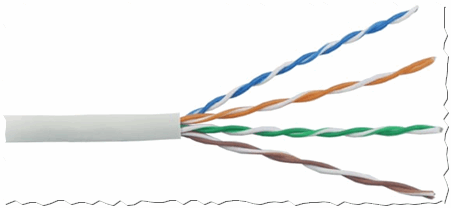
2. Так же будут нужны коннекторы RJ45 (это такое разъемчики, которые вставляются в сетевую карту ПК или модема). Стоят они копейки, поэтому, покупайте сразу с запасом (тем более, если раньше не имели с ними дела).

3. Кримпер . Это специальные обжимные клещи, с помощью которых коннекторы RJ45 за считанные секунды можно обжимать к кабелю. В принципе, если вы не планируете часто тянуть интернет-кабели, то кримпер можно взять у знакомых, либо обойтись вообще без оного.

4. Нож и обычная прямая отвертка . Это если у вас нет кримпера (в котором, кстати, есть удобные «приспособления» для быстрой подрезки кабеля). Думаю, их фото здесь не нужно?!
Вопрос перед обжатием — что и с чем будем соединять по сетевому кабелю?
Многие не обращают внимание не одну важную деталь. Помимо механического обжатия, есть еще в этом деле и немного теории. Дело все в том, что в зависимости от того, что и с чем вы будете соединять — зависит то, как нужно обжимать интернет кабель !
Всего есть два типа соединения: прямое и перекрестное . Чуть ниже на скриншотах будет понятно и видно о чем идет речь.
1) Прямое соединение
Используется когда вы хотите соединить свой компьютер с роутером, телевизор с роутером.
Важно! Если соединить по такой схеме один компьютер с другим компьютером — то работать локальная сеть у вас не будет! Для этого используйте перекрестное соединение.
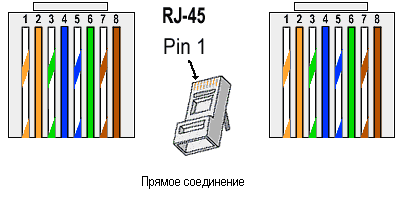
На схеме показано, как нужно обжать разъем RJ45 с двух сторон интернет кабеля. Первый провод (бело-оранжевый) помечен Pin 1 на схеме.
2) Перекрестное соединение
Эта схема используется для обжатия сетевого кабеля, который будет применяться для соединения двух компьютеров, компьютера и телевизора, двух роутеров между собой.
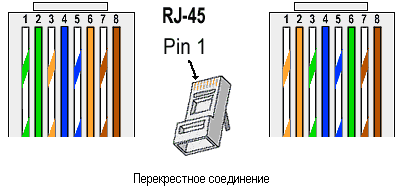
То есть сначала определяетесь, что с чем соединять, смотрите схему (на 2-х скриншотах ниже в этом разобраться не так сложно даже начинающим), и только потом начинаете работу (о ней, собственно, ниже)…
Обжатие сетевого кабеля с помощью клещей (кримпера)
Этот вариант проще и быстрее, поэтому начну с него. Затем, скажу пару слов о том, как это можно сделать с помощью обычной отвертки.
1) Подрезка оболочки
Сетевой кабель представляет из себя: твердую оболочку, за которой спрятаны 4 пары тонких проводков, которые окружены еще одной изоляцией (разноцветной, которая была показана в прошлом шаге статьи).
Так вот, первым делом нужно подрезать оболочку (защитную оплетку), можно сразу на 3-4 см. Так вам будет легче распределить проводки в нужном порядке. Кстати, делать это удобно клещами (кримпером), хотя некоторые предпочитают использовать обычный нож или ножницы. В принципе, здесь ни на чем не настаивают, кому как удобнее — важно только не повредить тонкие проводки, спрятанные за оболочкой.

Оболочка снята с сетевого кабеля на 3-4 см.
Далее вставьте защитный колпачок в сетевой кабель, сделать это потом — будет крайне неудобно. Кстати, многие пренебрегают этими колпачками (и я кстати тоже). Он помогает избегать лишних перегибов кабеля, создает дополнительный «амортизатор» (если можно так выразиться).

3) Распределение проводков и выбор схемы
Далее распределяете проводки в том порядке, в каком вам требуется, в зависимости от выбранной схемы (об этом рассказано выше в статье). После распределения проводков по нужной схеме, подрежьте их клещами примерно до 1 см. (подрезать можно и ножницами, если не боитесь их испортить :)).
4) Вставка проводков в коннектор
Далее нужно вставить сетевой кабель аккуратно в разъем RJ45. На скриншоте ниже показано как это нужно сделать.
Важно отметить, что если провода не достаточно подрезаны — они будут торчать из разъема RJ45, что крайне не желательно — любое легкое движение, которым вы заденете кабель может вывести из строя вашу сеть и прервет связь.

Как соединить кабель с RJ45: правильный и не правильный варианты.
После экого аккуратно вставляем разъем в клещи (кримпер) и сжимаем их. После этого наш сетевой кабель обжат и готов к работе. Сам процесс очень простой и быстрый, здесь и комментировать особо нечего…

Процесс обжатия кабеля в кримпере.
Как обжать сетевой кабель с помощью отвертки
Это, так сказать, чисто домашний ручной способ, который пригодится тем, кто хочет соединить побыстрее компьютеры, а не искать клещи. Кстати, такова особенность русского характера, на западе этим люди без специального инструмента не занимаются :).
1) Подрезка кабеля
Здесь все аналогично (в помощь обычный нож или ножницы).
Здесь так же руководствуетесь схемами, приведенными выше.
3) Вставка кабеля в коннектор RJ45
Аналогично (так же, как в случае и с обжимом кримпером (клещами)).
4) Фиксация кабеля и обжатие отверткой
А вот здесь самое интересное. После того, как кабель вставлен в коннектор RJ45, положите его на стол и прижмите одной рукой и его и вставленный в него кабель. Второй рукой возьмите отвертку и аккуратно начните прижимать контакты (рисунок ниже: красные стрелки показывают обжатый и не обжатые контакты).
Здесь важно чтобы толщина конца отвертки не была слишком толстой и вы могли до конца прижать контакт, надежно зафиксировав провод. Обратите внимание, зафиксировать нужно все 8 проводков (на скрине ниже зафиксированы только 2).
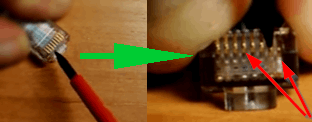
После фиксации 8 проводков, необходимо зафиксировать сам кабель (оплетку, защищающую эти 8 «жилок»). Это нужно для того, чтобы когда кабель случайно дернут (например, заденут когда будут тянуть) — не случилось потери связи, чтобы не вылетели эти 8 жил из своих гнезд.
Делается это просто: фиксируете на столе коннектор RJ45, а сверху надавливаете той же отверткой.

Таким образом вы получили надежное и зафиксированное соединение. Можете подключать подобный кабель к ПК и наслаждаться сетью :).
Кстати, статья в тему по настройке локальной сети:

Недавно я посетил интернет-форум, на котором люди обсуждали свои 1-гигабитные волоконные интернет-соединения. «Повезло им!» — подумал я. Но действительно ли в везении дело? Если вы заметили, что вместо 1 Гбит/с вы получаете порядка 80 Мбит/с, или даже меньше, проблема можем заключаться в неправильном Ethernet кабеле.
В этой статье мы расскажем, как правильно выбрать Ethernet кабель для максимальной скорости интернет-соединения.
WiFi против Ethernet
Давайте сразу выясним, что Ethernet кабель обеспечивает более высокие скорости интернет-соединений, чем Wi-Fi. Да, беспроводная сеть – это очень удобно, но, если вы хотите получить максимальную скорость интернета, тогда вам следует использовать Ethernet кабель.
Ethernet на помощь!
Естественно, если у вас есть проводная сеть и очень быстрый широкополосный интернет, вы не хотите использовать соединение 100 Мбит/с (Fast Ethernet) между вашим компьютером и модемом вашего провайдера. Это было бы глупо! Вам нужен гигабитный интернет.
Все, что вам нужно, это подключить все ваши домашние устройства с помощью недорогих Ethernet кабелей Cat 6, а также использовать дешевые гигабитные коммутаторы в качестве «узлов» для соединения ваших устройств.
Моя домашняя сеть выглядит следующим образом:

Довольно просто, не правда ли?
Оранжевая линия — кабель Ethernet Cat 6. Вы просто подключаете компьютеры, роутеры, ноутбуки с помощью этих кабелей, и все «просто работает».
Тем не менее, вам стоит обратить внимание, что некоторые ноутбуки поставляются с дешевыми встроенными адаптерами Fast Ethernet, которые предлагают скорость соединения не выше 100 Мбит/с. Если у вас произошла такая ситуация с компьютером, купите гигабитный USB-ethernet адаптер.
Но какие коммутаторы и Ethernet кабели следует купить?
Это тоже довольно легкий вопрос.
В качестве Ethernet коммутаторов вам нужен качественный «гигабитный Ethernet-коммутатор». Мы советуем приобрести 8-портовый D-Link Gigabit DGS-108, который прекрасно подходит для домашнего использования.

Этот коммутатор очень удобен в использовании: когда вы подключаете Ethernet кабель, и разъем мигает зеленым, тогда он работает на скорости 1 гигабит. Если индикатор оранжевый – скорость всего лишь 10 или 100 Мбит/с. Таким образом, вы можете определить, какой Ethernet адаптер используется в вашем компьютере, о чем мы уже говорили выше.
Что касается Ethernet кабелей, вам просто нужно убедиться, что вы используете Cat 6 (категории 6). Кабели Ethernet обычно имеют категорию, напечатанную на них, например:

Обратите внимание, что существуют и другие типы Ethernet кабелей, такие как Cat 5, Cat 5e, Cat 6a и т.д. Любой кабель, который имеет надпись Cat 6, является отличным вариантом для нашей ситуации (независимо от буквы в конце, если таковая имеется). Не следует покупать Ethernet кабели категории Cat 5, потому что они предназначены для работы в сетях менее 1 Гбит/с.
Кстати, разъемы на Ethernet кабелях не играют особую роль на качество и скорость сигнала. Четыре витые пары проводов внутри кабеля играют гораздо большее значение. Чем выше категория, тем быстрее кабель передаст данные. Вот почему вам следует использовать Cat 6 или выше. Cat 6 предназначен для гигабитного Ethernet!

Также вам не стоит переживать об экранировании, если вы покупаете готовый кабель. Просто убедитесь, что это Cat 6, и полный вперед!
Советы по использованию Ethernet кабеля
Мы подготовили несколько советов и заметок об использовании Ethernet кабелей по всему дому:
- Не разматывайте сетевой кабель;
- Не зажимайте кабель в дверях;
- Не сгибайте кабель под прямым углом; закругляйте его по углам.
Ethernet кабель Cat 6 немного прочнее, чем другие, потому он имеет пластиковый сердечник, который вмещает витые пары проводов. Но вы все равно не должны злоупотреблять прочностью кабеля. Чем больше вы будете сжимать кабель, тем больше будут сдвигаться провода внутри, и тем ниже будет скорость передачи данных.
Используя несколько простых советов, вы можете сделать свою домашнюю сеть максимально быстрой. 1 Гбит/с интернет-соединение не проблема, конечно, если ваш интернет-провайдер предлагает такой быстрый широкополосный доступ.
Посмотрите ещё статьи:
Поделись мнением о статье "Как выбрать Ethernet кабель для максимальной скорости интернет-соединения" , предложи свой вариант в комментариях! Спасибо!
3 комментария на «“Как выбрать Ethernet кабель для максимальной скорости интернет-соединения”»
Абсолютно необоснованное ничем мнение о кабеле! Берите 6 категорию и все, остальное мрак и тлен. Почему не 7-ю категорию? Что 5-я, что 5е категории отлично работают на скоростях до 1000 Мб/с, проверено миллионами человек. Переплачивать за 6-ю категорию имеет смысл только при прокладывании сетей в тяжелых условиях (например, на улице), в помещении прекрасно себя ведет и 5-я и 5е.
Ну что вы тут пи*дите как лживые попугаи-рисовщики?! Какому ноутбуку нужна скорость инета в 1Гбит/сек.
Мне нужно для трансляции на монитор ноутбука с компа ибо 100мбит (так назовем долбятся в сотку) и я получаю медленную картинку



Отправить ответ